インスタで「準備しています」の消し方が分からず悩んでいませんか?
実は24時間放置することで解決できます。
この記事ではインスタの「準備しています」が消えない時の対処法を画像でご紹介します。
インスタの「準備しています」が消えない原因

インスタの「準備しています」が消えない原因は複数存在します。
動画投稿やストーリーズのアップロード時に特に起こりやすい現象です。
主な原因はこちらになります。
- サーバーの一時的なトラブル
- アプリの内部エラーや不具合
- 端末のメモリ容量不足
- アップロードファイルの容量過多
- ネット回線の接続不良
これから紹介する方法を行えばインスタの「準備しています」を消すことができます。
インスタの「準備しています」が消えない時の対処法

 お悩みねこ
お悩みねこ「準備しています」を消せる方法ってあるの・・・?



その便利な方法を紹介するにゃ!
インスタの「準備しています」が消えない時は、何もせずに24時間待つのが最も確実です。
この問題の大部分はInstagramのサーバーで起きている短期的な障害が原因だからです。
利用者が集中する時間帯の処理遅延や、システムの連携ミスが時間経過とともに自動的に修復されます。
サーバーの復旧システムが作動して、投稿データが適切に処理されるようになるのです。
実際に多くの利用者がこの解決法で成功しています。
Q&Aサイトやコミュニティでも「翌日確認したら投稿が完了していた」という体験談が数多く見つかります。
特に夕方や休日にアップロードした投稿で、翌朝には正常に投稿が反映されていたケースが報告されています。



急がない場合はこの解決法が一番安全で手軽だにゃ!
インスタの「準備しています」を今すぐ消す方法
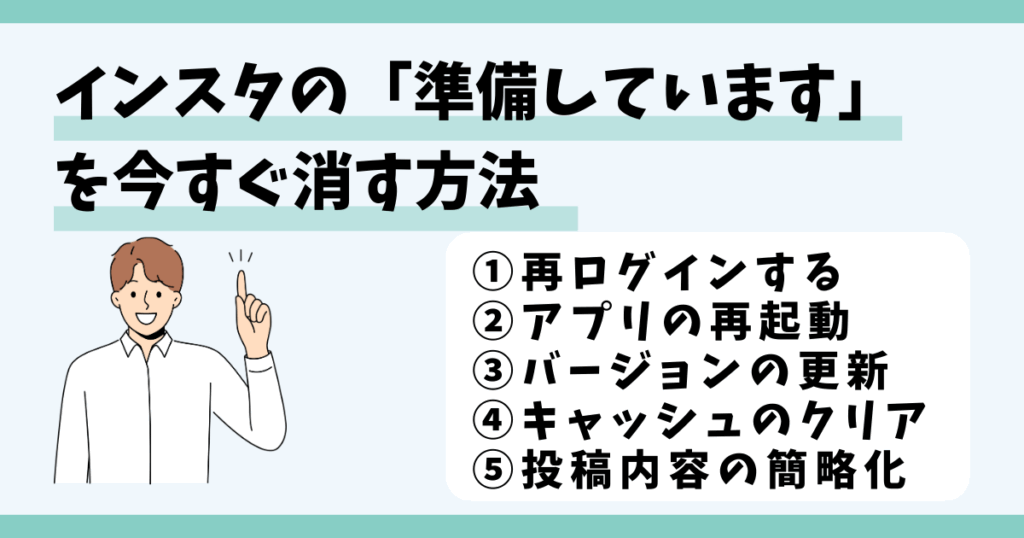
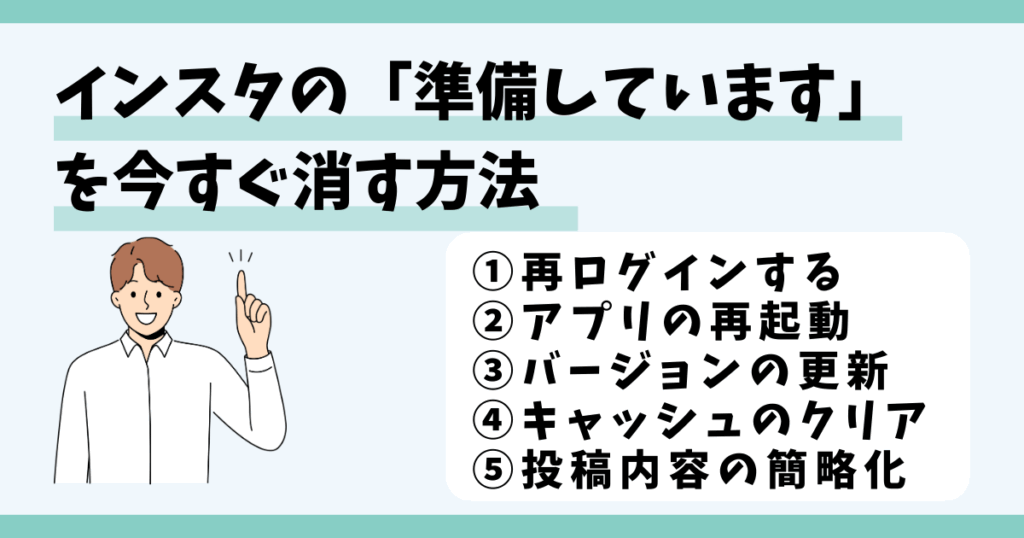



すぐに解決したい時はまずこの方法を試してみるにゃ!
今すぐ「準備しています」を消したい場合は、5つの方法があります。それがこちらの方法です。
- ログアウトして再ログインする
- アプリの再起動
- バージョンの更新
- キャッシュのクリア
- 投稿内容の簡略化
これから詳しく解説するので、自分に合った方法を試してみてください!
①ログアウトして再ログインする
ログアウト・再ログインは最も効果的な即効解決法です。
この手法はユーザー認証情報をリセットして、サーバーとの連携を正常化するからです。
アプリ内に残る古いデータや壊れた認証セッションが原因の場合、一度サインアウトすることで原因を取り除けます。
今すぐ解決したい場合は、まずこの手法を試すのがおすすめです。
ログアウト・再ログインは以下の4つのステップになります。
- 右下のプロフィールアイコンをタップ
- 右上の「≡」をタップ
- 下部の「ログアウト」をタップ
- 確認画面で「ログアウト」をタップ
画像を使って詳しく解説します!
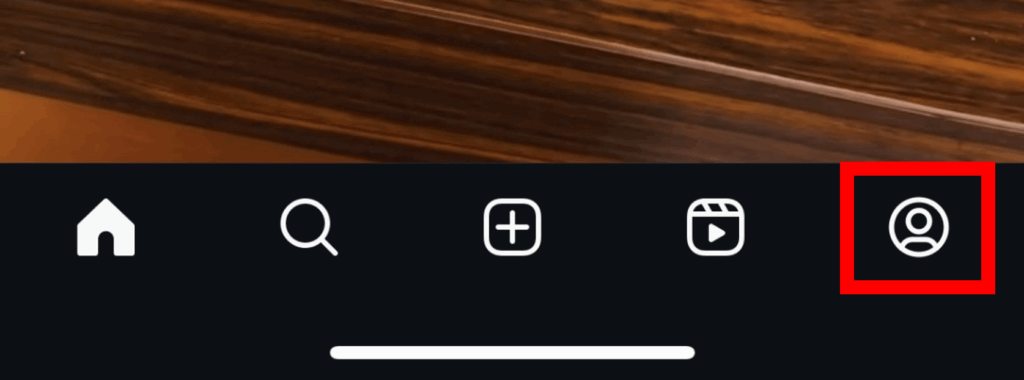
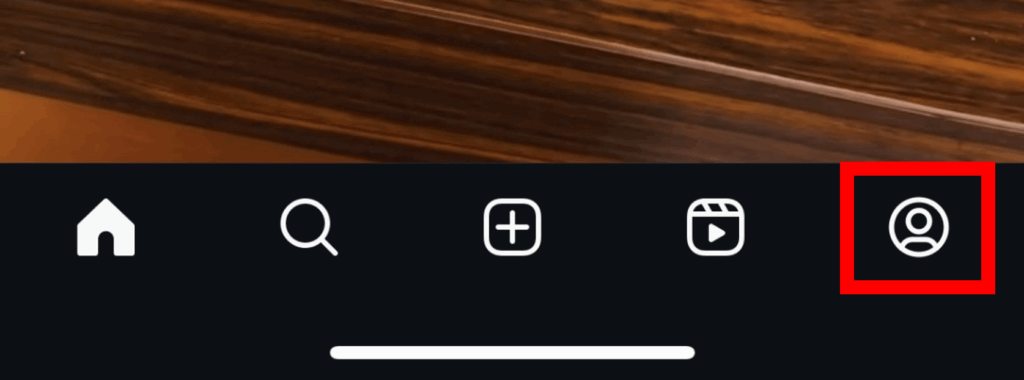
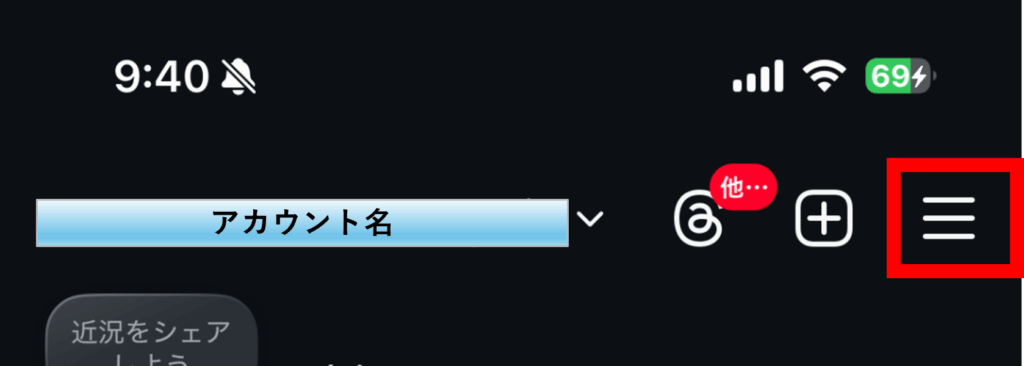
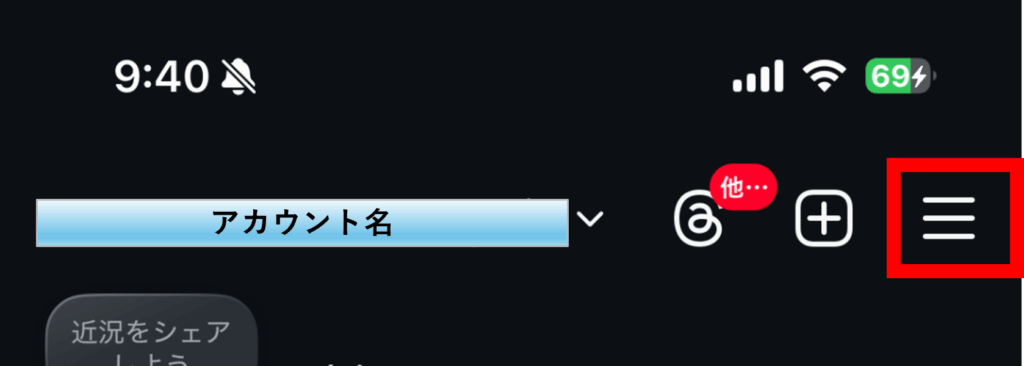
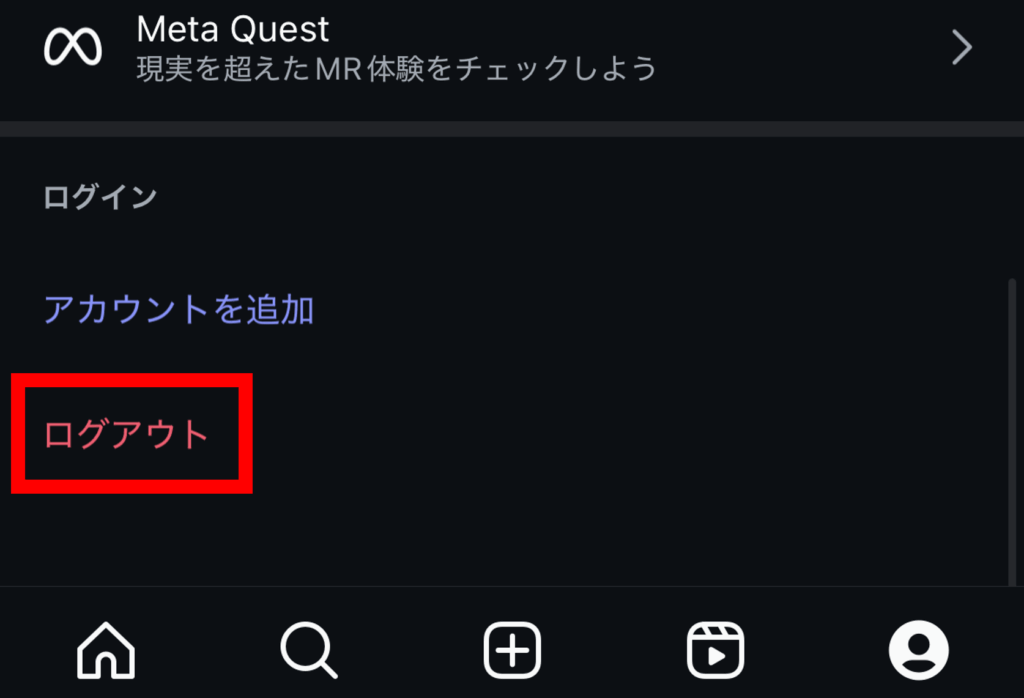
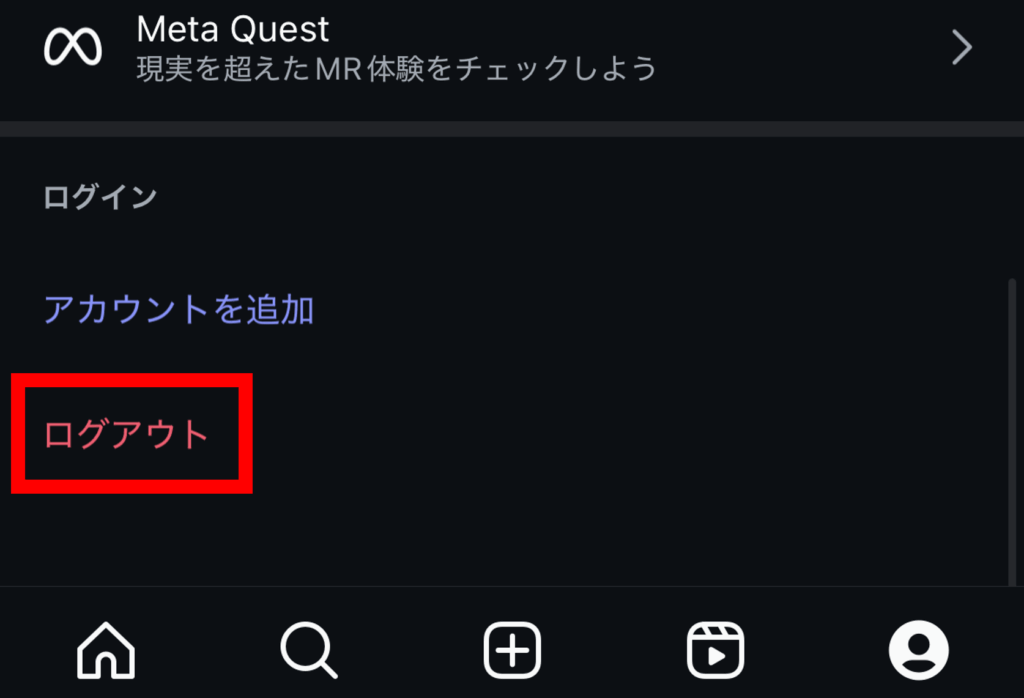
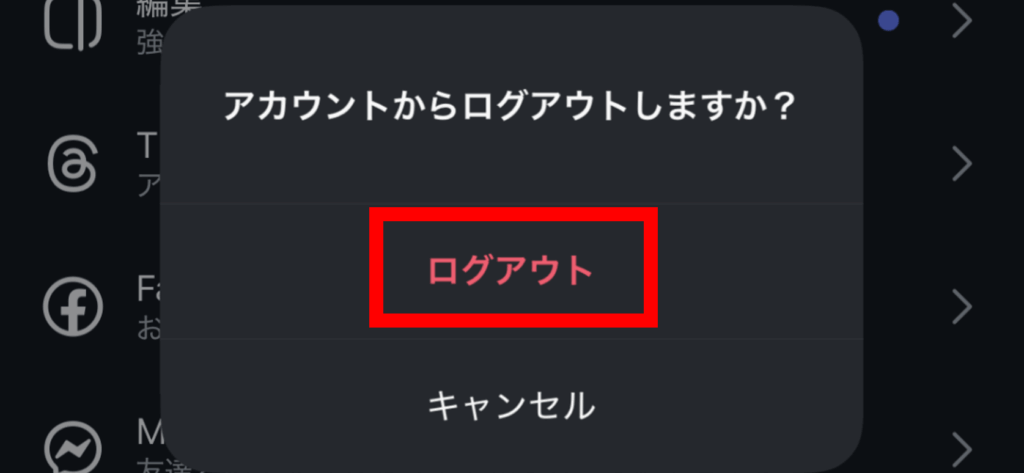
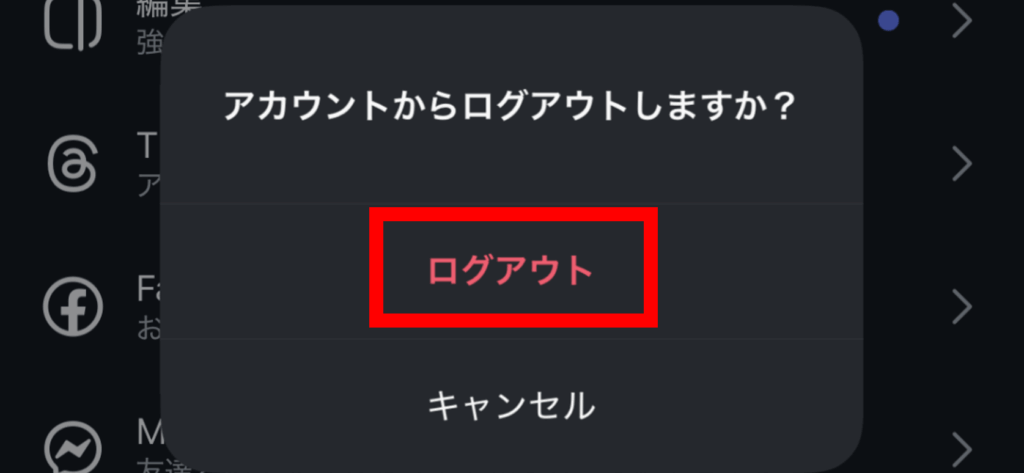
②アプリの再起動
アプリの再起動は短期的な動作エラーやメモリ使用量の問題を改善する有効な手段です。
端末のメモリ使用量の増加や他のアプリの影響で、Instagramの処理が不安定になることがあるからです。
アプリを完全に終了して端末を再起動することで、メモリ状態がクリアされて安定した動作に復帰します。
一時ファイルの蓄積による処理不良も併せて改善されます。
手軽に実行できる手段なので、サインアウトが困難な場合はこちらを優先して試してみましょう。
iPhoneの場合
- ホーム画面下部から画面中央に向かってスワイプアップし、Appスイッチャーを開く
- インスタグラムのプレビュー画面を上にスワイプして終了
- その後、再度インスタグラムアプリを開く
Androidの場合
- タスクマネージャー(最近使ったアプリ)を開く
- タスクマネージャーからインスタグラムを閉じる
- その後、再度インスタグラムアプリを開く
③最新バージョンに更新
アプリを最新版に更新することで、判明している不具合や動作エラーを改善できます。
旧バージョンのInstagramには投稿に関連する問題が残っている可能性があるからです。
新しいバージョンには不具合の修正や機能の向上が盛り込まれており、「準備しています」が表示され続ける問題も改善されている場合があります。
特に大型アップデートの直後に不具合が起こりやすい傾向があるため、常に最新バージョンを使用することが大切です。
定期的な更新で多くのトラブルを未然に防げるので、必ず確認しておきましょう。
バージョンの更新は以下の4つのステップになります。(iPhoneの場合)
- App Storeを開く
- 自分のプロフィールアイコンをタップ
- 利用可能なアップデート一覧を確認
- アプリ横の「アップデート」をタップ
画像を使って詳しく解説します!
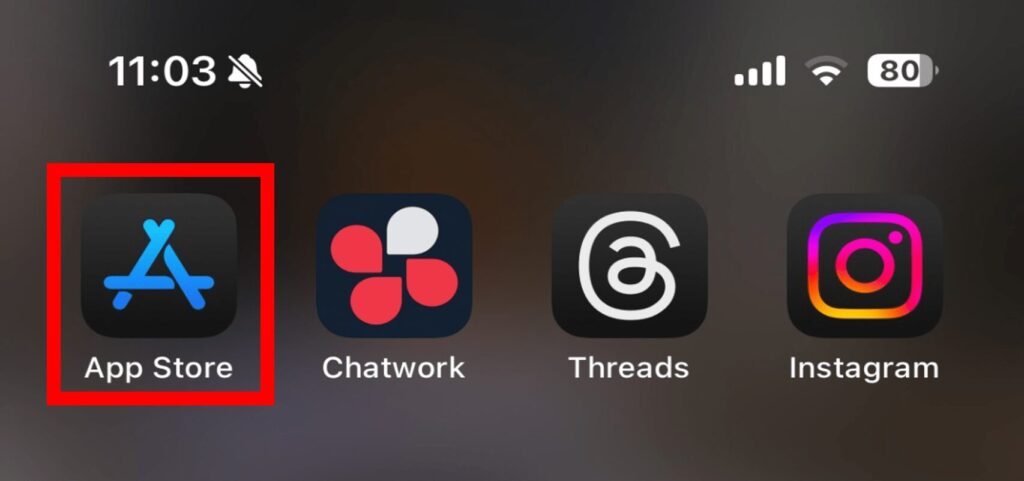
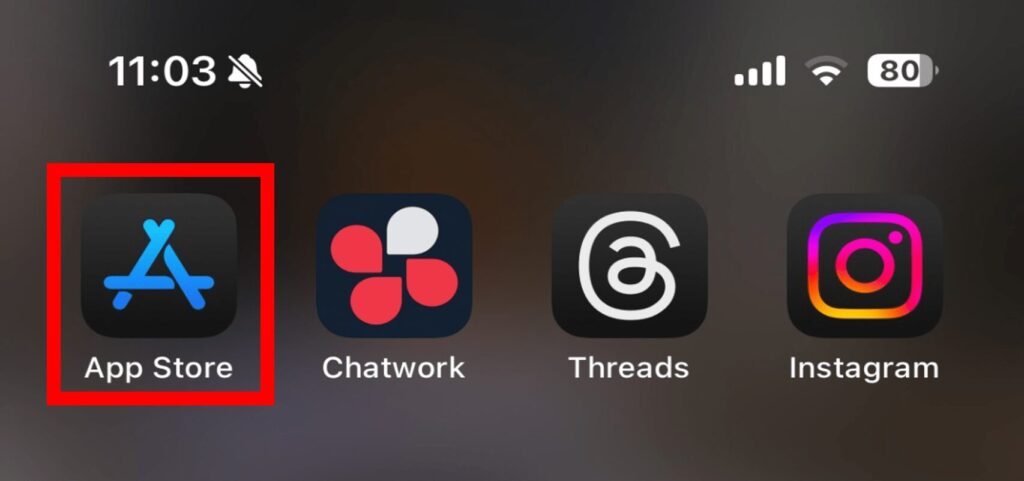
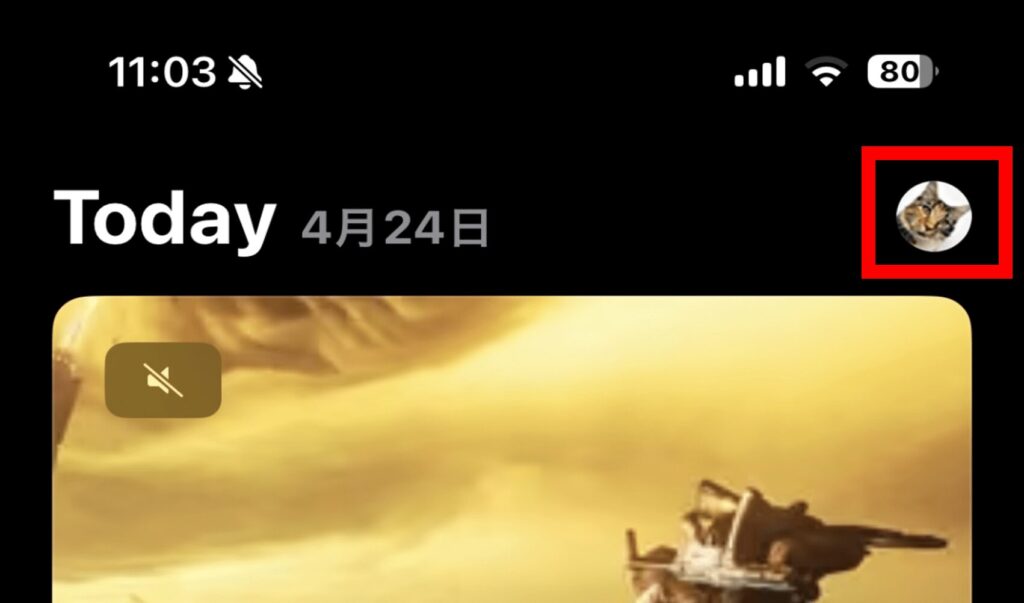
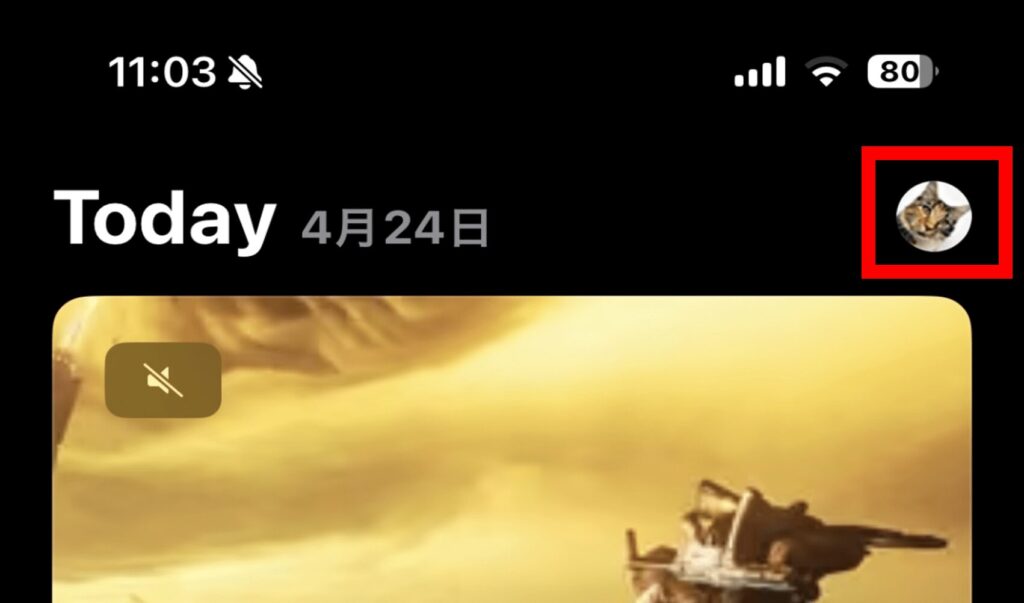
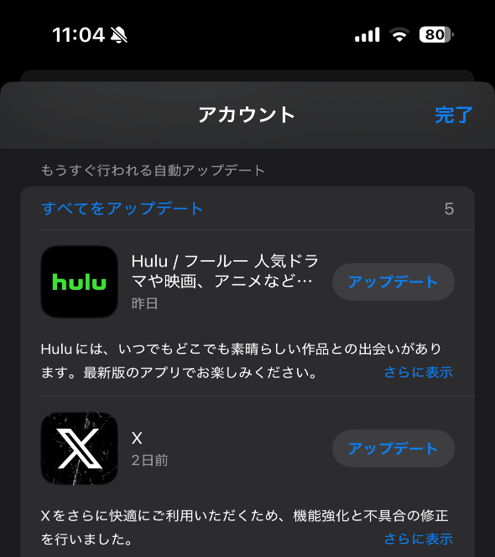
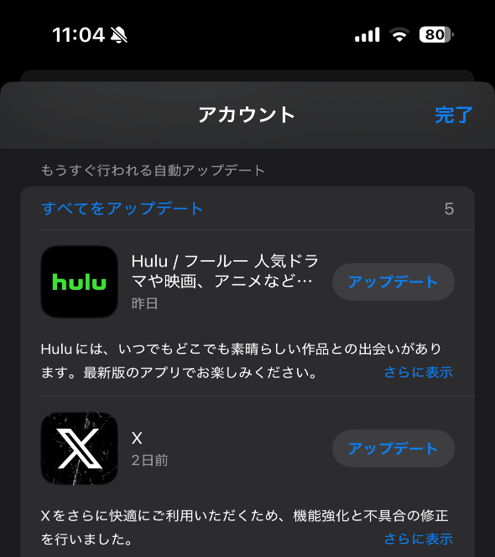
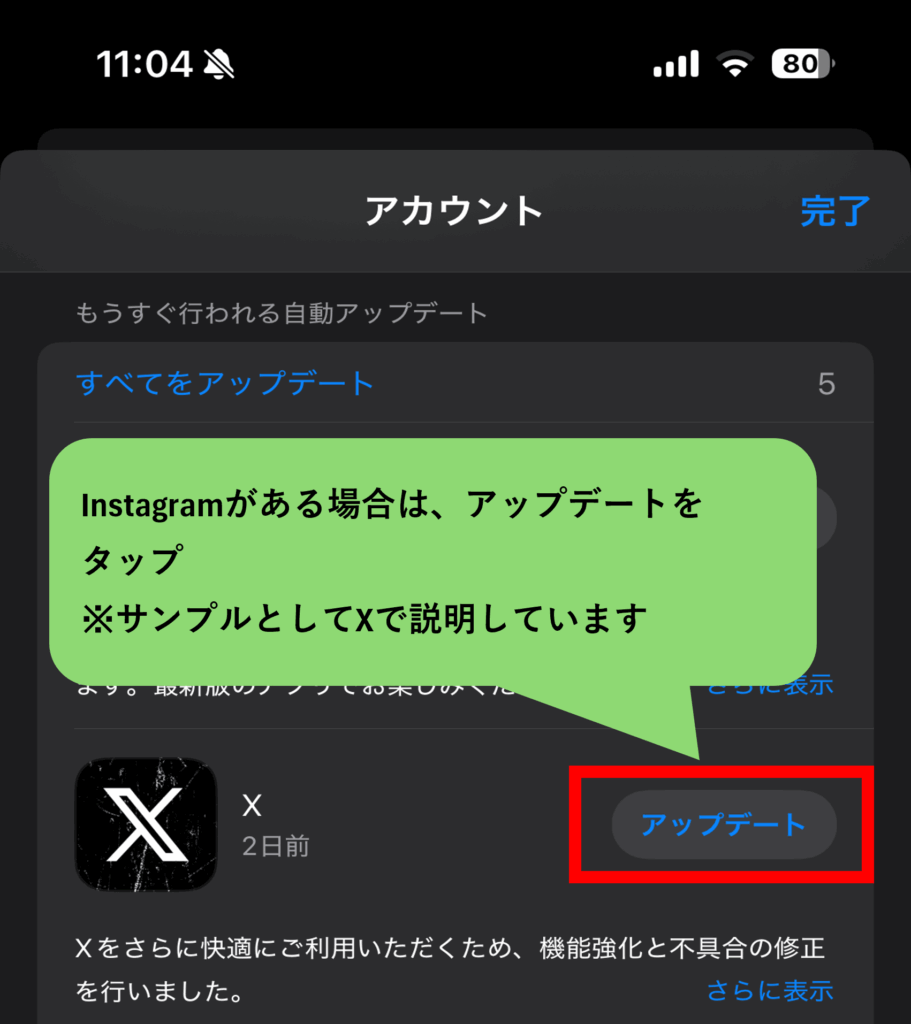
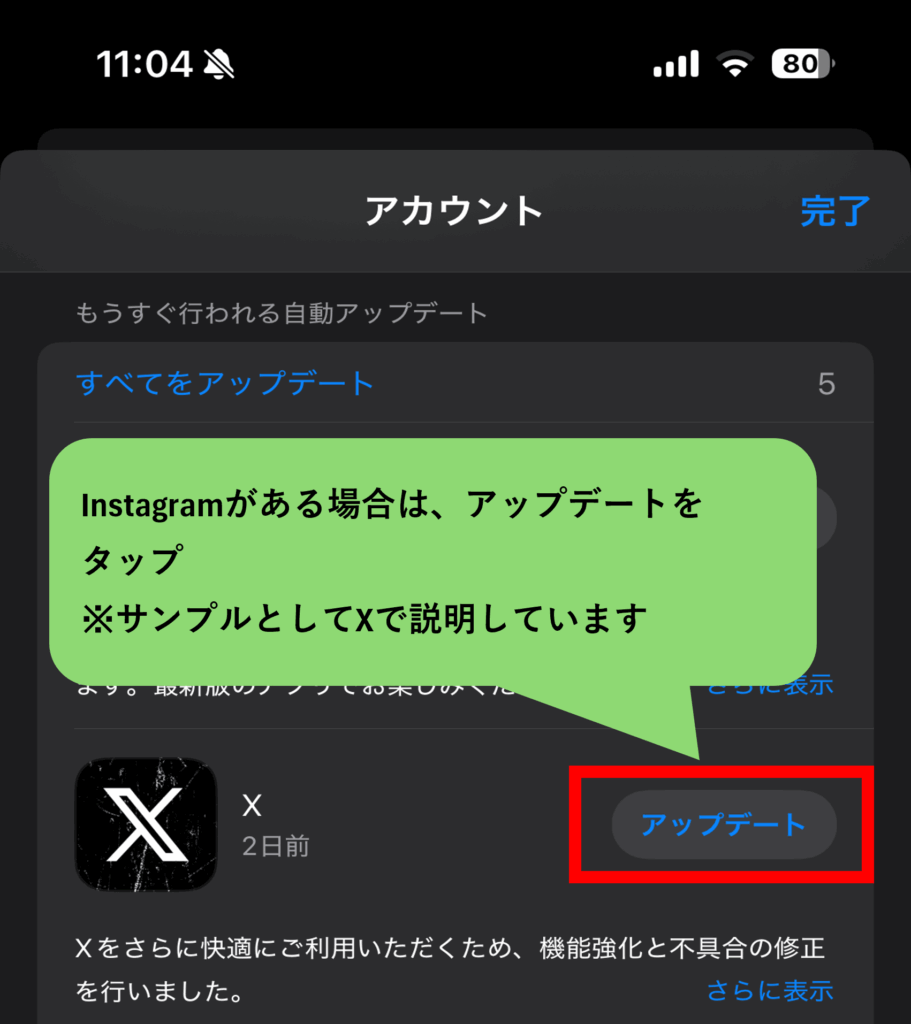



Androidの場合は、Google Playから最新バージョンにするにゃ!
④キャッシュのクリア
一時ファイルをクリアすることで、アプリの処理不良を根本的に改善できます。
アプリを長期間使用していると一時ファイルが溜まり、処理が不安定になって「準備しています」の表示が解消されなくなるからです。
他の手段で改善しない場合は、一時ファイルの削除を試してみる価値があります。
キャッシュのクリアは端末によって手順が異なります。
iPhoneの場合
iPhoneではアプリの削除でキャッシュの削除ができます。
- ホーム画面でインスタグラムアイコンを長押し
- メニューから「アプリの削除」や「アンインストール」をタップ
- 確認メッセージが出たら、「削除」を選択して完了
- App Storeを開く
- 検索バーに「Instagram」と入力
- インスタグラムを見つけて「インストール」をタップ
画像を使って詳しく解説します!
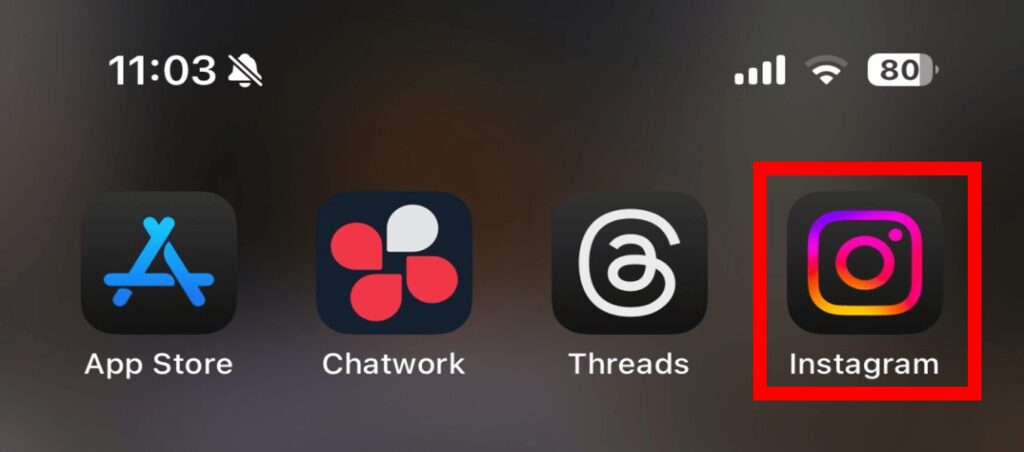
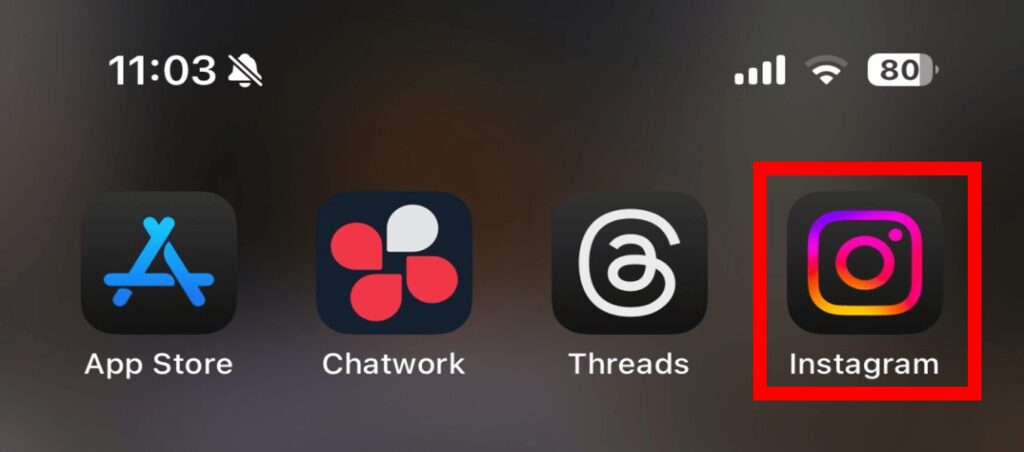
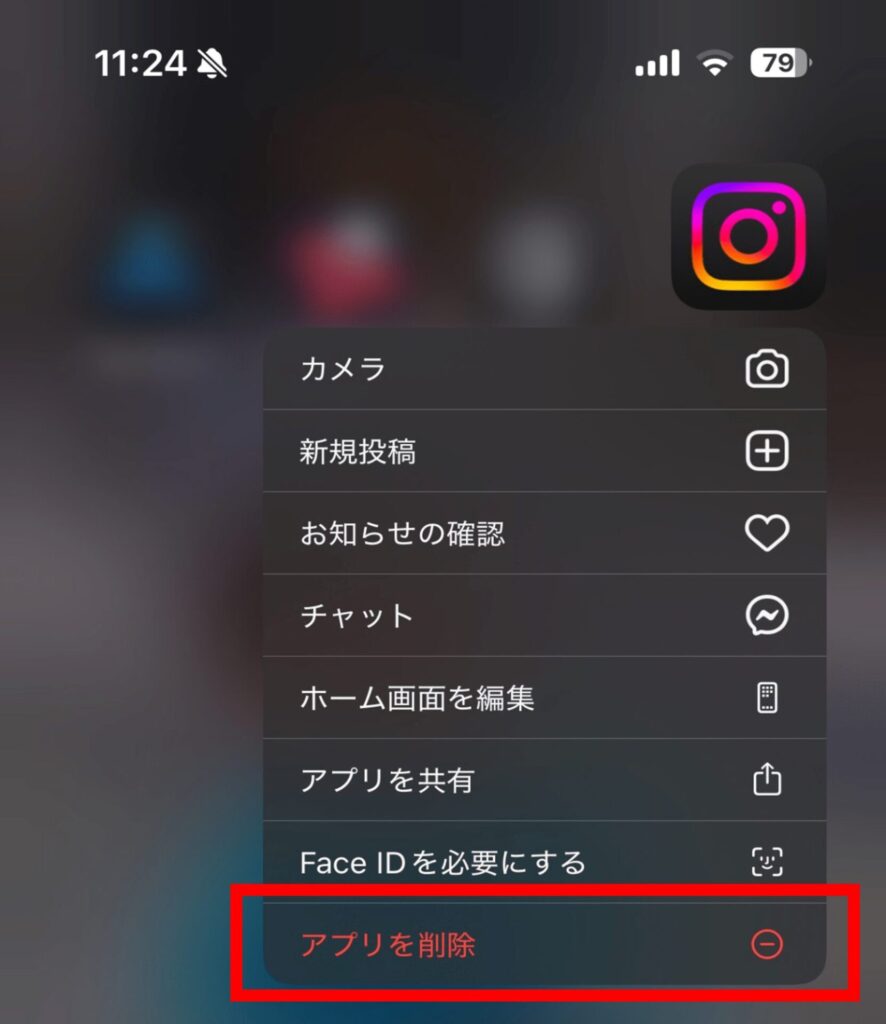
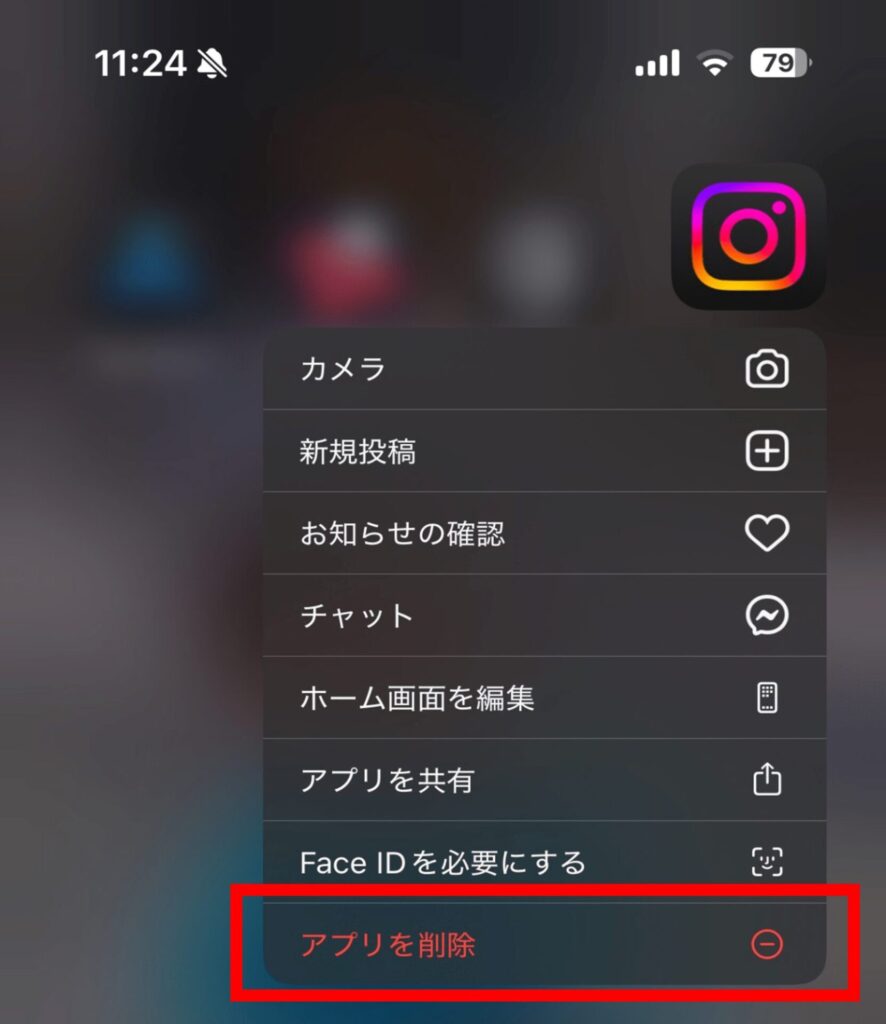
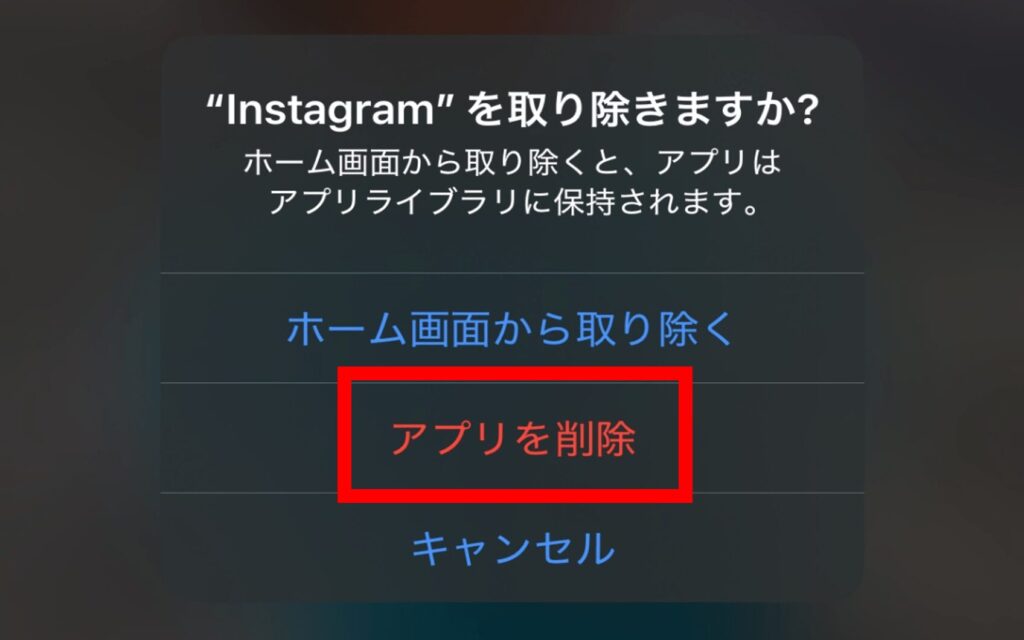
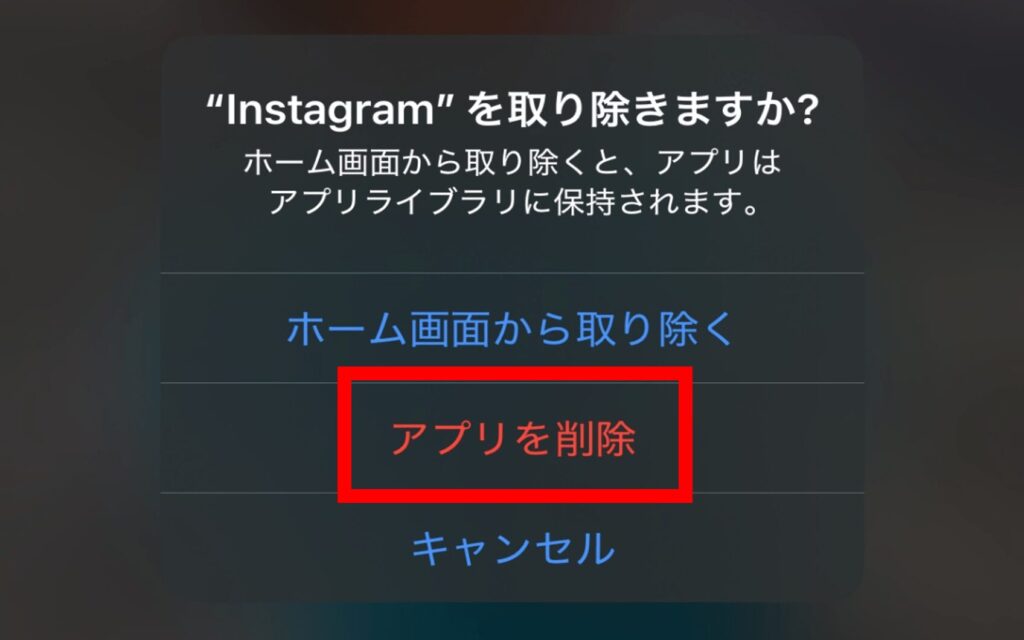
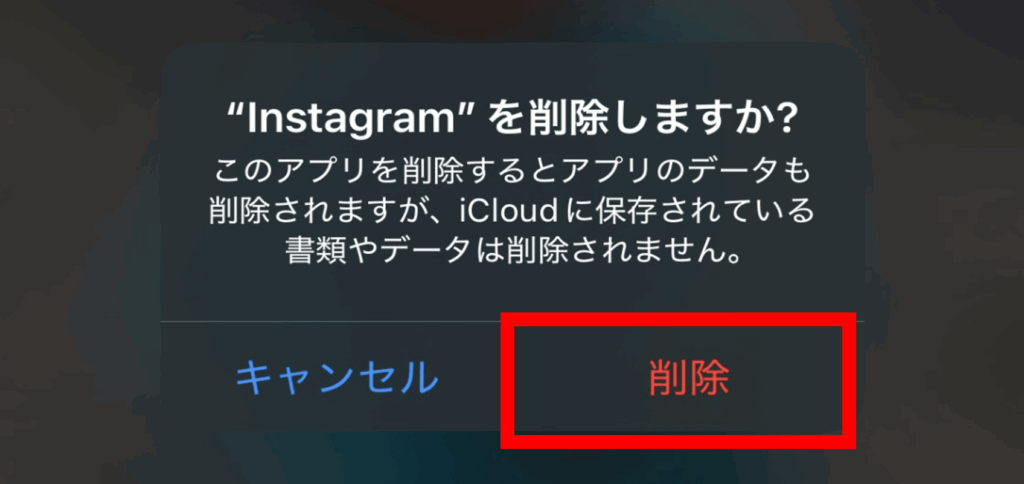
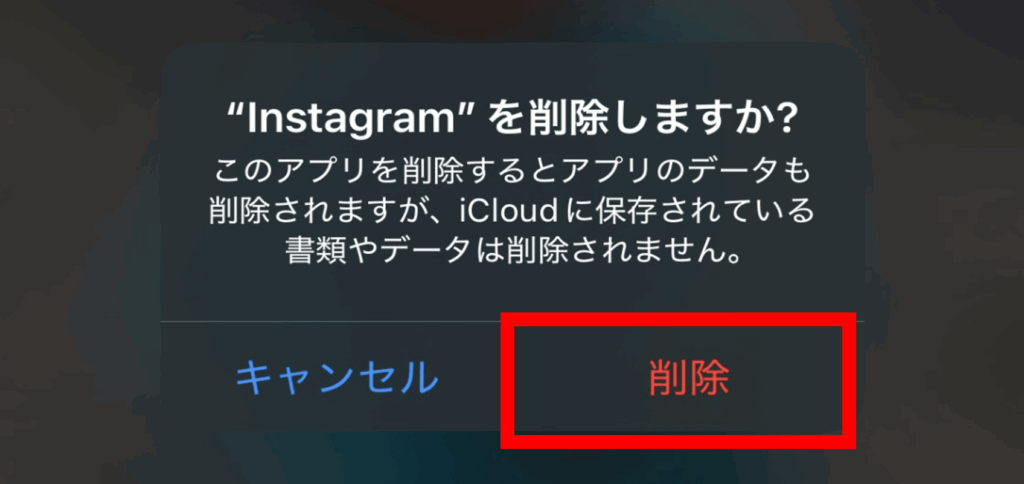
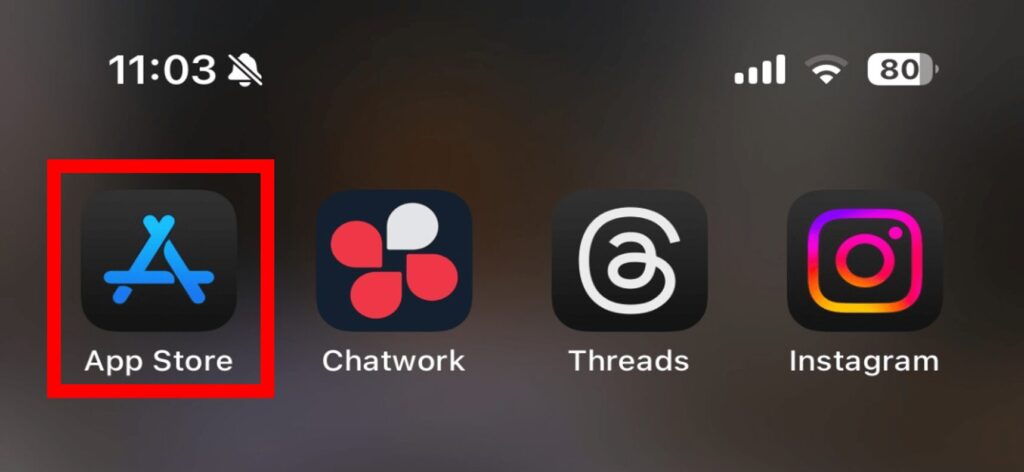
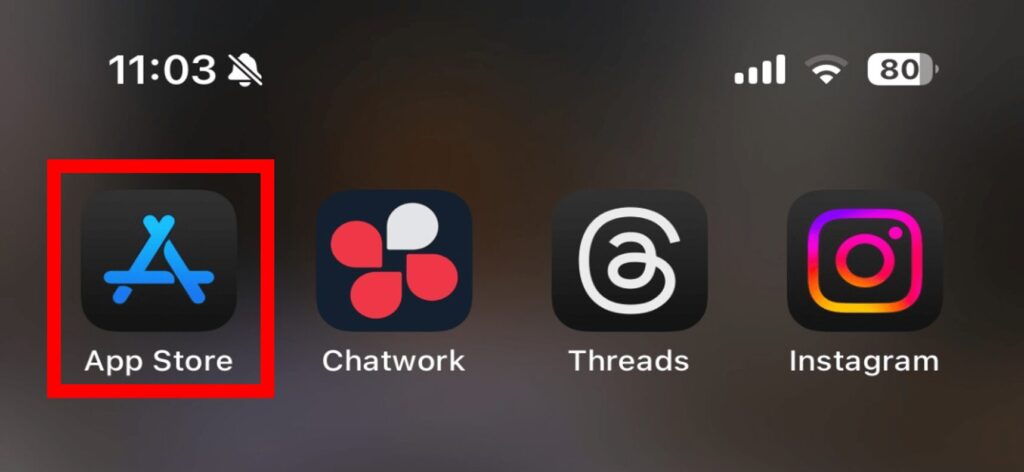
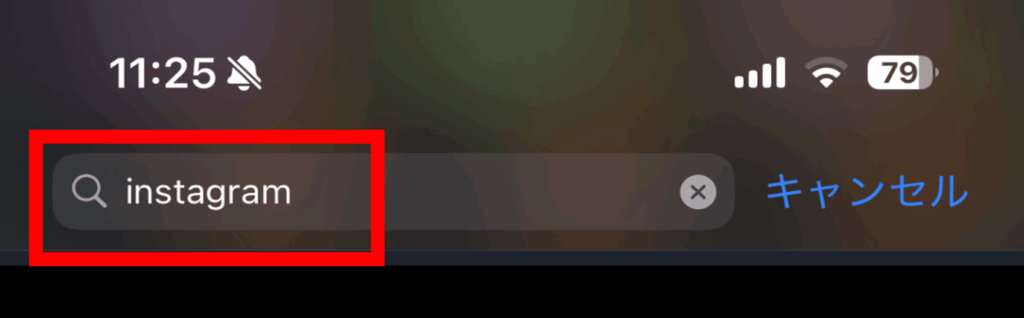
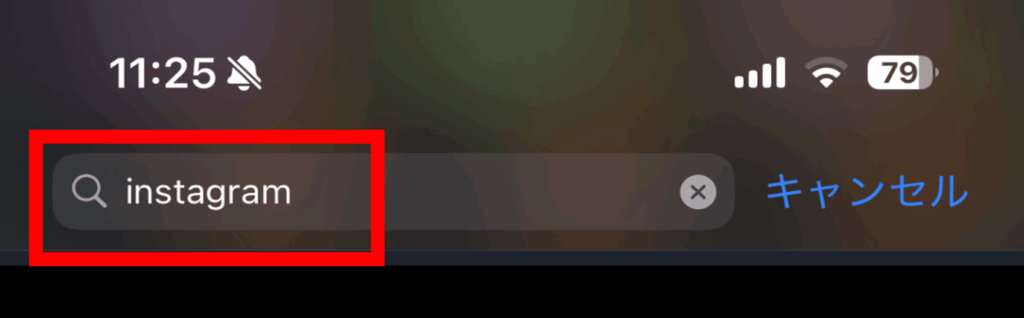
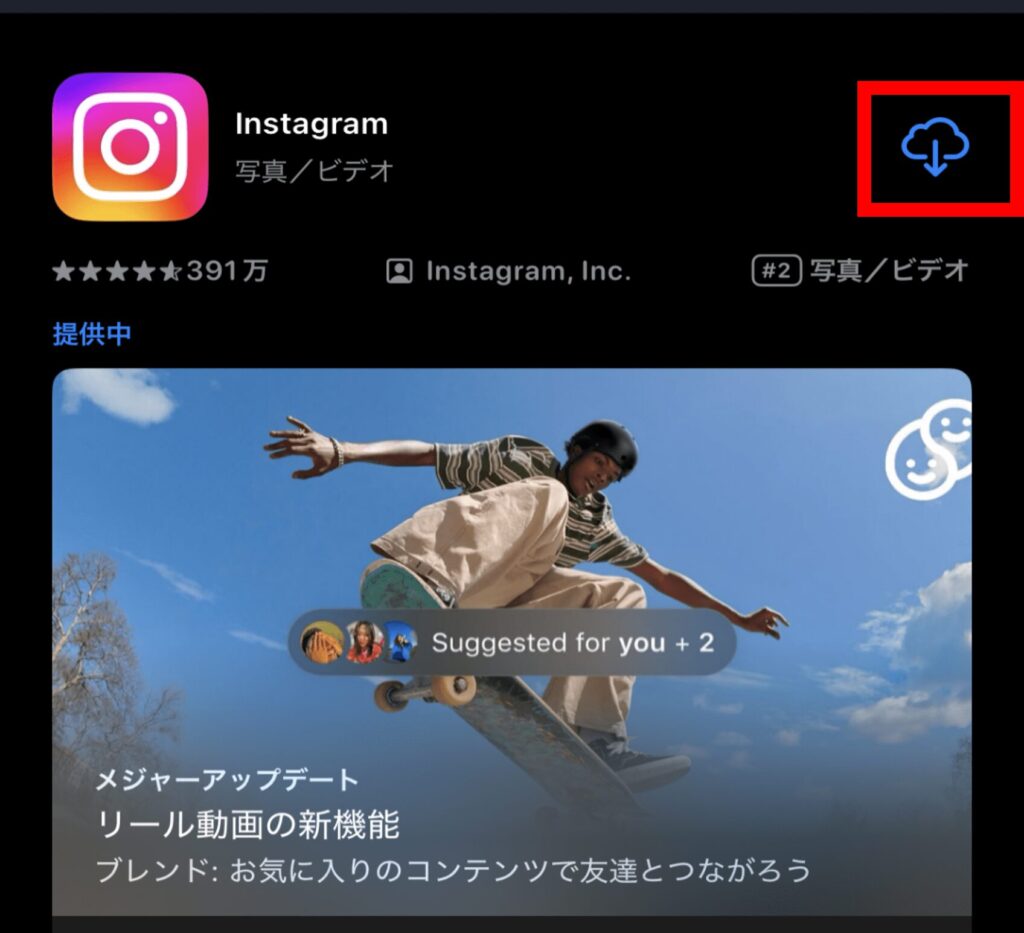
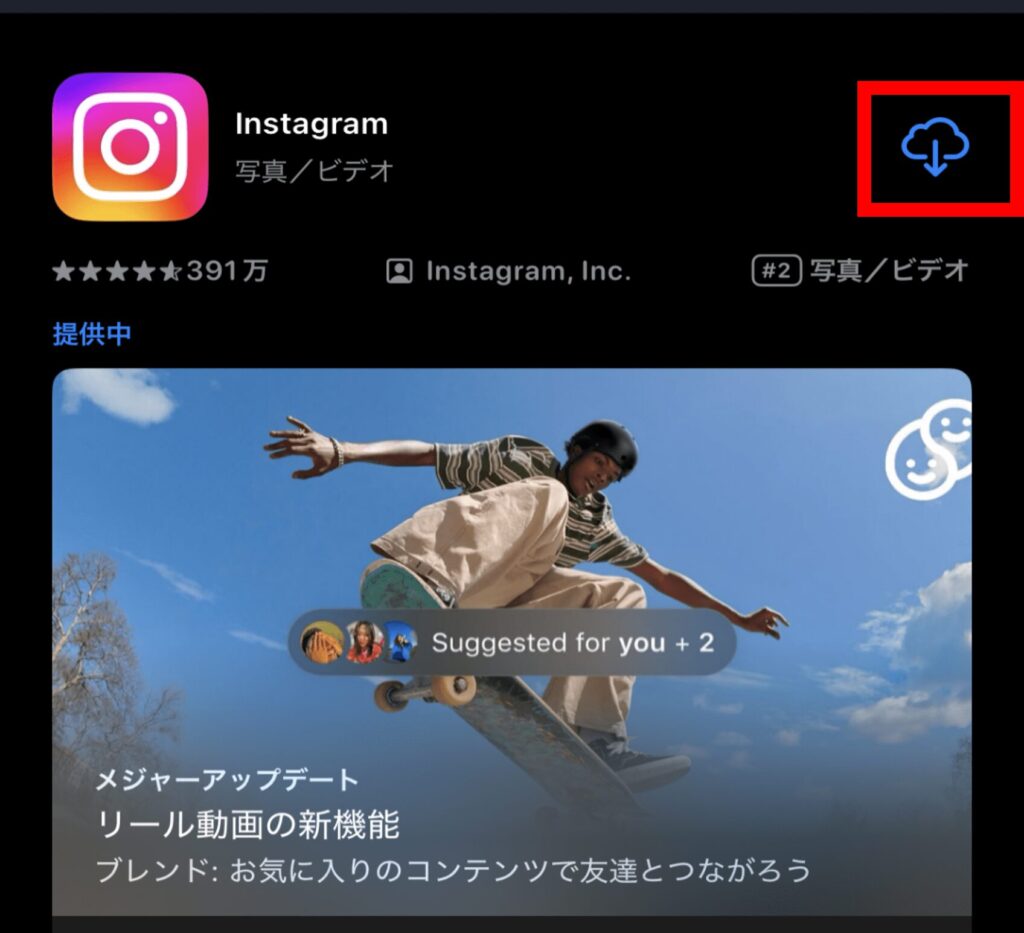
Androidの場合
- 「アプリ」または「アプリと通知」をタップ
- 「Instagram」を選択
- 「ストレージ」をタップ
- 「キャッシュを消去」をタップ
⑤投稿内容の簡略化
投稿コンテンツを軽量化することで、サーバー処理の負担を軽減して問題を改善できます。
高解像度の動画や多数の画像は、サーバーでのデータ処理に長時間を要します。
そのため、「準備しています」の表示が継続する要因になるようです。
ファイル容量が大きいほど、アップロード処理でエラーが起きやすくなります。
特にネット回線が不安定な状況では、データ容量を抑えることで投稿の成功率が向上します。
コンテンツの品質を維持しながらファイル容量を調整することで、円滑な投稿をしていきましょう。
簡略化のポイントはこちらになります。
- 写真の枚数を減らす
- 動画の長さを短くする
- 画質を下げる
- 異なる投稿形式を試す



下書きからの投稿はWi-Fi環境で行うと安定するにゃ!



これで大体の問題は解決するね!



それでもダメなら24時間放置が確実だにゃ!
まとめ
24時間放置するのが1番簡単な方法でしたね!
是非ご紹介した方法でインスタの「準備しています」を消してみてください。








